Основният начин за въвеждане на информация на компютър е клавиатурата. Ако не сте напълнили с течност, не сте счупили, не сте заменили клавиатурата, тогава не би трябвало да има проблеми с нейната работа. Потребителите понякога се сблъскват с проблема, че не работи, не реагира на натискане и тъчпадът (замяна на докосване за мишката), например, функционира. Има няколко опции как да проверите функционалността на клавиатурата и да я активирате в случай на случайно блокиране.
Как да проверите дали клавиатурата работи
Повредата на устройството може да бъде свързана със софтуер (не физическа причина) или повреда на част от компютъра (хардуерна причина).Има лесен начин да разберете естеството на неизправността на лаптоп. Необходимо е да включите компютъра и да влезете в BIOS веднага след зареждане. Ако в тази среда бутоните реагират на натискане, тогава проблемът е в софтуера. В този случай можете да направите следното:
- пуснете сканиране за вируси;
- изпълнете възстановяване на системата от контролна точка, когато клавиатурата работи правилно;
- премахване напълно или връщане назад на драйверите за клавиатурата.
Ако няма реакция при преминаване към BIOS, тогава проблемът трябва да се търси в хардуера (гъвкав кабел, дънна платка и т.н.). Ако няма реакция от отделни бутони, е необходимо да проверите устройството за замърсяване. Парчета храна, натрупана мръсотия, чужди предмети могат да доведат до неправилна работа на уреда. Кутия със сгъстен въздух е много подходяща за почистване, ще помогне да издухате добре клавиатурата на лаптопа. Може да се занесе в сервиза за поддръжка, така че специалистите сами
Причини за проблеми
Няма зависимост между марка, модел компютър и конкретна повреда. Всеки лаптоп може да има хардуерни или софтуерни проблеми. Всяко устройство може да счупи устройство, често това се случва поради небрежно боравене с притурката, но могат да възникнат и други ситуации, които водят до неизправност. Често срещани опции за изключване на клавиатурата са:
- Грешка в програмата. Операционната система получава грешка от драйвера на устройството и "не разбира" как да работи с него. По правило помага повторното активиране на клавиатурата чрез преинсталиране на драйвера или връщане към точката за възстановяване на системата, когато е работила правилно.
- Разлята течност. Хората често се хранят пред екрана на компютъра (работят или гледат нещо). Ако случайно разлеете кафе, чай (особено сладък), тогава в 90% от случаите устройството се поврежда, бутоните залепват. Може да не се появи веднага, но след 2-3 дни (докато контактите вътре в лаптопа започнат да се окисляват).
- Проблеми с влака. Поради влага, проникване на течност или неуспешни ремонти, контактите могат да се окислят, капитанът неуспешно е свързал клавиатурата към дънната платка. Това води до частична или пълна неработоспособност на клавиатурата. Можете да опитате да разглобите и диагностицирате веригата, но без опит е по-добре да не правите това.
 \
\
Как да отключите клавиатурата на лаптоп
Ако клавиатурата спре да реагира на натискане, това не означава непременно неизправност на лаптопа. Възможно е случайно да сте натиснали комбинация от горещи клавиши, когато почиствате компютъра си. Това е заключване на клавиатурата на лаптоп, за да не натискате случайно бутоните по време на презентация, транспортирайки устройството. Ако проблемът е неизправност на дънната платка, кабела, тогава трябва да се свържете със сервизния център.
Комбинация от бързи клавиши
Деактивирането на клавиатурата на лаптоп може да стане с помощта на гореща комбинация, програмирана от разработчика.Често тази ситуация възниква, когато човек избърше клавиатурата по време на почистване и случайно натисна необходимата комбинация от бутони. Основното е, че парцалът не е мокър и влагата не прониква в кутията. Тази ситуация може да бъде коригирана много бързо. Можете да активирате допълнителни функции на лаптопи, като използвате бутона FN и един от специалните клавиши F1-F12.
Погледнете внимателно иконите на клавишите. Различните производители имат различни функционални бутони, така че трябва сами да намерите правилния. По правило тази функция се изобразява като заключване. Просто трябва да задържите натиснат бутона FN и съответния F с шаблон за заключване. Понякога само десният блок с числа е изключен. За него отговаря Num Lock или комбинация от Fn + Num Lock. Ако натискането на тези горещи бутони не помогне, тогава причината трябва да се търси другаде.
Проверка на драйвера на клавиатурата
Операционната система използва специални файлове, които са отговорни за взаимното свързване на компютърните компоненти и Windows.Те се наричат драйвери и се произвеждат от производителите на устройства (отделно видеокарти, дънни платки, монитори и др.). Съвременните версии на операционните системи самостоятелно инсталират повечето драйвери от базата данни, но понякога те се провалят или стават "криви" . Това е една от причините клавиатурата да не работи. За да активирате клавиатурата в този случай, трябва да направите следното:
- Отворете контролния панел през панела Старт.
- Щракнете върху секцията "Клавиатура" .
- Изберете раздела Хардуер. Потърсете „Състояние“, за да кажете „устройството работи правилно“.
- Щракнете върху секцията „Свойства“. Диспечерът на устройства трябва да види и покаже клавиатурата в главното меню.
Ако на даден етап забележите, че данните не отговарят на стандарта, значи проблемът е в софтуера. Има следното решение на проблема:
- Щракнете с десния бутон върху иконата Моят компютър.
- Изберете "Properties" от менюто.
- От менюто вляво ще ви трябва елементът "Диспечер на устройствата" .
- Намерете своята клавиатура и докоснете два пъти свойствата.
- Отидете в раздела "Драйвер" и щракнете върху бутона "Актуализиране" .
- Ако това не помогне, тогава трябва да го премахнете напълно и да го инсталирате отново.
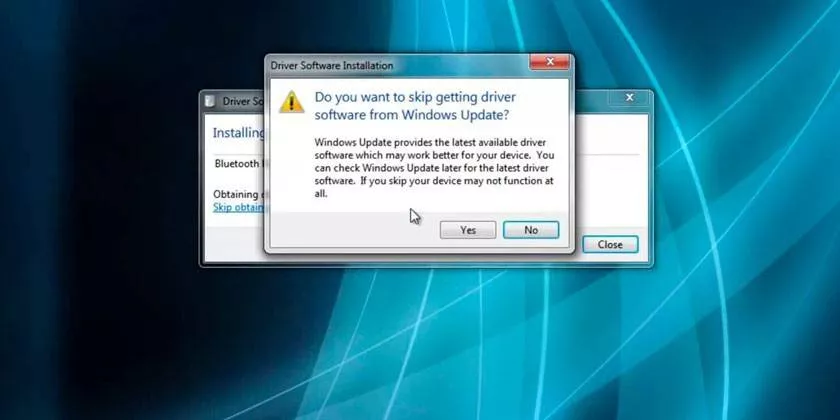
Премахване на забраната в редактора на групови правила
В редки случаи се изисква отключване на клавиатурата на лаптоп на ниво системна разделителна способност. Тази опция е възможна, ако сте проверили всички софтуерни страни и сте се уверили, че това не е хардуерен срив. Можете да активирате забрана за използване на клавиатура в Windows. За да активирате входното устройство, направете следното:
- Отворете контекстното меню "Старт" , намерете елемента "Изпълнение" . В 10-та версия на операционната система се намира в папката "System" .
- Напишете "gpedit.msc" с помощта на виртуалната клавиатура. Щракнете върху OK.
- Отворете папката Computer Configuration, след това следвайте пътя: администриране, шаблони, система, инсталация на устройство, ограничения за инсталация.
- Нуждаете се от елемента "Забрана на инсталирането на устройство" .
- Щракнете върху Показване, уверете се, че там няма данни. Срещу забраната трябва да стои параметърът "Деактивиране" .
Проверка на примката на клавиатурата
Проблеми с кабела възникват след попадане на течност върху лаптопа или неуспешен ремонт. Начинаещите майстори може да не свържат напълно кабела към конектора, което води до неработоспособност на клавиатурата. Първата причина ви задължава да се свържете със сервизен център, тъй като обикновен потребител няма да може сам да отстрани проблема след наводнението.
Ако забележите, че само входното устройство не работи, можете да опитате да разглобите устройството сами.Повечето модели използват закопчалки. Трябва да намерите жлебове на повърхността, които са най-лесни за пробиване с пластмасова карта. Не използвайте железни предмети за тази цел, като отвертка, това може да повреди компютъра и самите ключалки.
Започнете да отваряте от левия ръб, внимателно повдигнете първото резе и издърпайте клавиатурата с бутона Esc. Ще бъде по-лесно да отворите частта допълнително, когато повечето от ключалките са премахнати, можете да отделите клавиатурата и да видите влака. Изключете проводника (понякога трябва да повдигнете рамката или просто да го издърпате в зависимост от модела), почистете контактите, свържете го отново здраво и поставете клавиатурата на място. Рестартирайте лаптопа си и опитайте да включите клавиатурата.
Проверка за грешка на дънната платка
Основата за всички други компютърни компоненти е дънната платка. Няма да можете да го поправите сами, но има възможност да определите, че проблемът е в него.Проверете мрежовия кабел, тъчпада, USB порта. Бездействието им показва повреда на южния мост на дънната платка. Поради тази причина не се препоръчва да предприемате никакви действия. Най-добрият вариант е да се свържете със сервизния център.
Как да активирам допълнителна клавиатура на лаптоп
Ако входното устройство е дефектно, можете да свържете допълнително към компютъра. Всички съвременни клавиатури, които се използват на стационарни компютри, имат USB конектор. Имате възможност да свържете всеки един от тях с помощта на подходящия конектор. Самата система ще открие устройството, ще инсталира необходимия драйвер. Това е решение на проблема, ако има хардуерен срив, но ако дънната платка се повреди, връзката не може да бъде осъществена.

Отключване с All-Unlock v2.0 RC3
Ако местоположението на специални бутони е неуспешно, човек може случайно да блокира възможността за въвеждане.Веднъж завинаги можете да включите клавиатурата на лаптоп с помощта на специална помощна програма - All-Unlock v2.0 RC3. На официалния уебсайт приложението е достъпно за изтегляне на безплатна версия. Не се препоръчва да изтегляте от други сайтове, но ако е необходимо, уверете се, че вашата антивирусна защита е активна и работи, за да избегнете вреди от натрапници.
Активиране на виртуална клавиатура
Ако не сте успели да включите клавиатура или да свържете допълнителна, можете да използвате алтернативна опция - виртуално входно устройство. Тази функция съществува в операционната версия с пускането на XP, присъства и в по-късните версии. Можете да активирате виртуалната клавиатура по следния начин:
- Отворете стартовото меню.
- Отидете в раздела Всички програми.
- Намерете папката Достъпност и отворете екранната клавиатура.
- Ако имате нужда от допълнителен раздел вдясно с числа, тогава трябва да кликнете върху "Опции" и да активирате цифровата клавиатура.